CAD如何分解圖例?
我們使用CAD繪制設計圖時,有些圖形需要拆除,那我們該怎么去操作呢?
1.首先,我們打開CAD軟件。
2.我們在命令行輸入Rectang命令,回車。然后,用鼠標在繪圖區域上繪制一個矩形,大小為70*30,可以在命令行輸入也可以直接在鼠標中直接輸入。
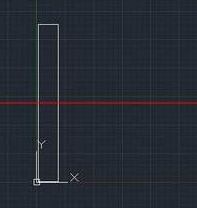
3.繪制完成后,我們選中矩形,在命令行輸入“Explode”命令,回車。依次點擊矩形的四邊,將它分成四條獨立的線段。獨立的線段和整體的矩形是不一樣的,從節點上可以分出來。

4.在命令行輸入“DIVIDE”命令,回車,再選擇一條直線,在命令中輸入3,將其分為3段。節點被分割后暫時是不看不出的。
5.我們點擊“格式”菜單中的下拉菜單中的“點樣式”。點擊完成后即會彈出“點樣式”的對話框。這樣可以設置點的樣式和大小情況。設置完成后點擊確定。
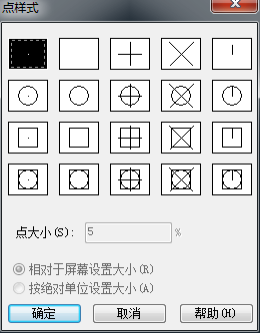
6.設置完成后,節點就可以用肉眼看到了,分解后的圖形如下圖:
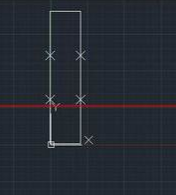
推薦閱讀:機械制圖
推薦閱讀:機械設計
· 中望軟件杭州峰會成功舉辦,“CAD+”賦能浙江智造縱深發展2025-06-25
·中望3D 2026全球發布:開啟設計仿真制造協同一體化時代2025-06-13
·中望軟件攜手鴻蒙、小米共建國產大生態,引領工業設計新時代2025-06-01
·中望軟件2025年度產品發布會圓滿舉行:以“CAD+”推動工業可持續創新2025-05-26
·中望CAD攜手鴻蒙電腦,打造“多端+全流程”設計行業全場景方案2025-05-13
·中望軟件蕪湖峰會圓滿召開,共探自主CAx技術助力企業數字化升級最佳實踐2025-04-27
·中望軟件亮相法國 BIM World 展會: 以CAD技術創新賦能工程建設行業數字化轉型2025-04-27
·數字化轉型正當時!中望+博超全國產電力行業解決方案助力行業創新發展2025-03-27
·玩趣3D:如何應用中望3D,快速設計基站天線傳動螺桿?2022-02-10
·趣玩3D:使用中望3D設計車頂帳篷,為戶外休閑增添新裝備2021-11-25
·現代與歷史的碰撞:阿根廷學生應用中望3D,技術重現達·芬奇“飛碟”坦克原型2021-09-26
·我的珠寶人生:西班牙設計師用中望3D設計華美珠寶2021-09-26
·9個小妙招,切換至中望CAD竟可以如此順暢快速 2021-09-06
·原來插頭是這樣設計的,看完你學會了嗎?2021-09-06
·玩趣3D:如何巧用中望3D 2022新功能,設計專屬相機?2021-08-10
·如何使用中望3D 2022的CAM方案加工塑膠模具2021-06-24
·CAD如何設置標注中文字的背景顏色?2021-04-26
·CAD兩個矩形怎么縮放對齊2018-11-22
·CAD怎么指定兩個點創建出構造線 2019-09-03
·給圖紙對象設置了透明度后為什么不顯示?2024-02-08
·CAD如何用指定角度的方式建立倒角2021-01-18
·CAD如何創建“機械繪圖”工具選項板2016-07-27
·CAD繪制垃圾回收圖標2022-11-14
·CAD圖形打印預覽顯示不全怎么辦2015-10-29














